Questa funzionalità consente di nascondere le estensioni dei file per i tipi di file conosciuti per aumentare la chiarezza e l'usabilità di Esplora file.
Per utilizzare questa funzione, cercare questa opzione nel menu.:
▶ Menü ▶ E&xtra ▶ Sistema ▶ Nascondi estensioni per tipi di file conosciuti
▶ **Vantaggi dell'opzione "Rileva estensioni di file per tipi di file conosciuti" in Esplora file Q-Dir**
▶ **Scenari di utilizzo di esempio:**
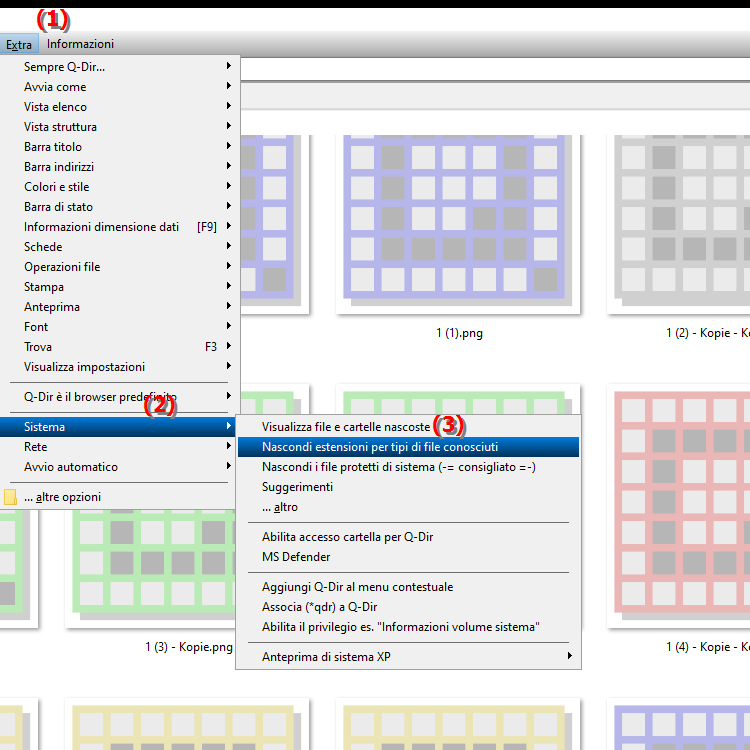
**Vantaggi dell'opzione "Rileva estensioni di file per tipi di file conosciuti" in Esplora file Q-Dir**
Nascondere le estensioni di file riduce la confusione visiva e semplifica la navigazione nella struttura dei file. Tuttavia, questa impostazione non può essere consigliata a tutti gli utenti poiché può rendere difficile l'identificazione dei tipi di file, soprattutto con nomi di file simili.
▶ Domande e risposte degli utenti su come nascondere le estensioni dei file in Esplora file, Windows Q-Dir:
**Scenari di utilizzo di esempio:**
1. Gestione quotidiana dei file: Se gli utenti lavorano spesso con molti file (ad esempio immagini, documenti), nascondere le estensioni può aiutare a concentrarsi sul nome del file stesso per orientarsi senza essere distratti dai dettagli tecnici .
2. Presentazioni: negli ambienti aziendali o scolastici in cui vengono condivisi documenti e presentazioni, nascondere le estensioni può fornire una visione più pulita e professionale.
3. Facilità d'uso per gli utenti meno esperti: per gli utenti che non hanno familiarità con gli aspetti tecnici dei formati di file, nascondere le estensioni può fornire una navigazione più semplice e un'interfaccia utente meno complessa.
Svantaggi di utilizzo:
- Confusione nel formato dei file: Nascondere le estensioni dei file potrebbe causare confusione se gli utenti non riconoscono quale programma deve essere utilizzato per aprire un file.
- Maggior rischio di conflitti di file: con nomi di file simili, potrebbe essere più difficile selezionare il file corretto, il che potrebbe causare errori indesiderati durante l'apertura dei documenti.
Domande e risposte degli utenti su come nascondere le estensioni dei file in Esplora file, Windows Q-Dir:
1. Domanda: Come posso nascondere le estensioni dei file per i tipi di file conosciuti in Esplora file in Windows 11?
Risposta: per nascondere le estensioni dei tipi di file conosciuti in Esplora file di Windows 11, vai su "Visualizza" nel menu in alto, seleziona "Opzioni" e quindi la scheda "Visualizza". Deseleziona "Nascondi estensioni per tipi di file conosciuti". Questa funzionalità migliora la chiarezza, ma può rendere difficile l'identificazione dei tipi di file.
2. Domanda: Quali sono i vantaggi di nascondere le estensioni dei file in Q-Dir rispetto al classico Esplora file di Windows?
Risposta: In Q-Dir puoi nascondere le estensioni dei file, riducendo così l'ingombro visivo e semplificando la navigazione. Ciò può essere particolarmente utile se gestisci molti file con nomi simili. Rispetto al classico esploratore di file di Windows, Q-Dir offre un'interfaccia personalizzabile che ti consente di utilizzare questa funzionalità in modo più efficace.
3. Domanda: Nascondere le estensioni dei file in Q-Dir influisce sulla sicurezza dei file in Windows?
Risposta: Sì, nascondere le estensioni dei file può compromettere la sicurezza dei file, soprattutto se gli utenti non riconoscono quale programma utilizzare per aprire un file. In Windows, nascondere le estensioni può creare confusione se i tipi di file pericolosi non sono immediatamente riconoscibili. Si consiglia di abilitare questa funzione solo per utenti esperti.
4. Domanda: Come posso personalizzare la visualizzazione in Q-Dir per mostrare le estensioni dei file mentre lavoro in Windows?
Risposta: per personalizzare la vista in Q-Dir per mostrare le estensioni dei file, apri Impostazioni e vai a Impostazioni vista. Abilita l'opzione "Mostra estensioni per tipi di file conosciuti". Questa personalizzazione ti consente di gestire i file in modo efficiente e di assicurarti di riconoscere il tipo di file a colpo d'occhio.
5. Domanda: Quali sono gli svantaggi di nascondere le estensioni dei file in Esplora file in Windows 10?
Risposta: Nascondere le estensioni dei file in Esplora file in Windows 10 può causare difficoltà agli utenti nell'identificazione dei tipi di file, il che può portare a errori indesiderati durante l'apertura dei file. Ciò può causare confusione, soprattutto per file con nomi simili, e rendere difficile la gestione dei file.
6. Domanda: Posso personalizzare altri tipi di file in Q-Dir nascondendo le estensioni dei file?
Risposta: Sì, in Q-Dir, oltre a nascondere le estensioni dei file, puoi anche regolare altre impostazioni, come l'aspetto delle icone e l'ordine di visualizzazione dei file. Queste personalizzazioni migliorano l'esperienza dell'utente e ti consentono di organizzare i tuoi file individualmente, anche se le estensioni dei file sono nascoste.
7. Domanda: In che modo nascondere le estensioni dei file influisce sulla gestione dei file in Windows 12?
Risposta: In Windows 12, nascondere le estensioni dei file può semplificare la gestione dei file rendendo l'interfaccia meno ingombrante. Tuttavia, gli utenti dovrebbero fare attenzione poiché la mancanza di informazioni sul tipo di file può portare a decisioni sbagliate. In questo caso si raccomanda un approccio equilibrato.
8. Domanda: Esiste un modo per mostrare le estensioni dei file per determinati tipi di file in Q-Dir e nasconderle per altri?
Risposta: Sì, in Q-Dir puoi configurare tipi di file specifici per mostrare le loro estensioni nascondendone altri. Tuttavia, questa funzionalità richiede la regolazione manuale delle impostazioni. Ciò è utile se desideri prestare particolare attenzione a determinati formati di file mantenendo la chiarezza per altri file.
9. Domanda: Come posso distinguere tra Q-Dir e Esplora file standard in Windows quando si tratta di visualizzare le estensioni dei file?
Risposta: La differenza principale tra Q-Dir e Esplora file standard in Windows è la sua personalizzazione. Q-Dir offre opzioni avanzate per la visualizzazione delle estensioni dei file e consente agli utenti di personalizzare l'interfaccia in base alle proprie esigenze. File Explorer, d'altra parte, ha una personalizzazione limitata quando si tratta di gestire le estensioni dei file.
10. Domanda: Quali consigli sono disponibili per garantire la migliore esperienza utente durante la gestione delle estensioni dei file in Esplora file e Q-Dir in Windows?
Risposta: per garantire la migliore esperienza utente, gli utenti dovrebbero considerare di lasciare abilitate le estensioni dei file per evitare possibili confusioni. Utilizza le opzioni di personalizzazione di Q-Dir per organizzare ordinatamente i tuoi file. Assicurati inoltre di controllare e modificare regolarmente le impostazioni di Windows per garantire una gestione efficace dei file.
Keywords: estensioni di file, tradurre, file, aumentare, esploratori, abilita, esploratore, spiegazione, noto, domanda, funzione, usabilità, nascondi, tipi di file, chiarezza, questo, nascondi , Windows 10, 11, 12, 7, 8.1